Sie können für die Hauptlizenz Aktivierungsschlüssel erstellen, um genauer zu steuern, welche Benutzer die Ausleihe verwenden dürfen. Die Anzahl der Unterlizenzen, für die Sie Aktivierungsschlüssel erzeugen können, ist abhängig von der vorhandenen Hauptlizenz. Die erstellten Aktivierungsschlüssel geben Sie an die gewünschten Empfänger weiter.
1. Öffnen Sie das Fenster Lizenzverwaltung (Lizenzen mit PTV License Manager verwalten) oder (Lizenzverwaltung im Produkt öffnen).
2. Klicken Sie auf die Schaltfläche Verwalten.
Das Fenster Passwort eingeben öffnet sich.
3. Geben Sie das Passwort ein (Lizenzausleihe vorbereiten).
4. Bestätigen Sie mit OK.
Das Fenster Lizenz verwalten öffnet sich.
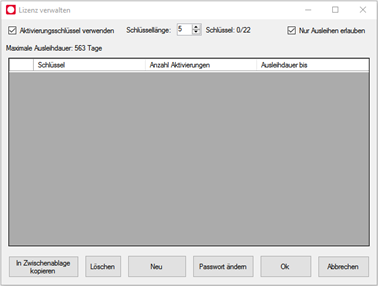
5. Klicken Sie auf die Schaltfläche Neu.
6. Es wird ein neuer Aktivierungsschlüssel mit den Basiseinstellungen erstellt.
7. Nehmen Sie die gewünschten Einstellungen vor:
| Element | Beschreibung |
|---|---|
|
Spalte Schlüssel |
Schlüssel-Zeichenfolge der erstellten Aktivierungsschlüssel. Der Aktivierungsschlüssel wird automatisch erzeugt und kann nicht verändert werden. |
|
Spalte Anzahl Aktivierungen |
Geben Sie für jeden Aktivierungsschlüssel an, wie oft er aktiviert werden kann. Die eingegebene Zahl ist unabhängig von der Anzahl zur Verfügung stehender Lizenzen. Beispiel: Wenn ein Aktivierungsschlüssel fünf Aktivierungen erlaubt und bereits fünfmal verwendet wurde, kann er nicht erneut verwendet werden. Auch dann nicht, wenn eine Unterlizenz zurückgegeben wurde, die mit diesem Aktivierungsschlüssel ausgeliehen wurde. |
|
Spalte Ausleihdauer bis |
Geben Sie für jeden Aktivierungsschlüssel das Enddatum für die Ausleihe an. Standardmäßig ist das Enddatum der Hauptlizenz angegeben. |
8. Bestätigen Sie mit OK.
Der Aktivierungsschlüssel wird erstellt.
9. Markieren Sie im Fenster Lizenz verwalten den Aktivierungsschlüssel.
10. Klicken Sie auf die Schaltfläche In Zwischenablage kopieren.
11. Fügen Sie den kopierten Aktivierungsschlüssel in eine E-Mail ein und versenden Sie diese an den gewünschten Empfänger.
12. Bestätigen Sie mit OK.

